

Se você é usuário do Android, saiba que pequenos ajustes nas configurações podem aumentar a segurança do dispositivo, evitando que criminosos possam ter acesso a seus aplicativos de banco.
Para conferir as recomendações que vão ajudar na preservação de dados bancários contidos no seu aparelho, confira o conteúdo de hoje!
Antes de explicarmos como impedir a ação de criminosos no seu aplicativo do banco no Android, é interessante entendermos um pouco mais do que se tratam esses dados financeiros de uma forma geral.
Ao contrário do que aparenta, os dados financeiros ou bancários não são considerados sensíveis. Conforme o art. 5º, II da LGPD, a definição desse tipo de informação foi elaborada usando um conjunto de subcategorias de dados pessoais.
Porém, não há motivos para preocupação, pois as informações bancárias também estão protegidas.
Antes da existência da LGPD, já havia uma legislação específica que cuidava do sigilo e confidencialidade do processamento e armazenamento realizados pelas instituições financeiras e outras autorizadas a funcionar pelo Banco Central do Brasil, tal como a Lei 4.658/2018 e o Código de Autorregulação Bancária de 2008.
Em 2022, este código também começou a contar com normas complementares à LGPD. As novas regras preveem a criação e implementação de programas de governança em privacidade e estabelecem processos mínimos e de boas práticas. Ou seja, os bancos precisam possuir mecanismos para impedir o vazamento dos dados desde a concepção dos produtos e serviços.
Agora que você já entende um pouco mais sobre esses dados, saiba o que você pode fazer para impedir que abram seu aplicativo bancário dentro do seu Android.
Inicialmente é indicado que você ative a biometria para acessar os aplicativos do banco ou então utilizar senhas fortes. O mesmo deve ser considerado para o bloqueio de tela do seu dispositivo: configure o aparelho para que a tela seja bloqueada no menor tempo possível, isso vai diminuir a janela de tempo para possíveis invasores entrarem nos seus aplicativos.
Essa configuração consegue finalizar os aplicativos após o limite de tempo determinado para aquele dia. Em alguns modelos já é possível definir uma senha para que o acesso seja liberado.
Também é possível acionar o temporizador de aplicativos pelas configurações do Android ou de maneira individual, no aplicativo bancário que você quer limitar o tempo de acesso.
Agora confira o passo a passo para definir o temporizador:
Passo 1. Vá até a central de configurações do celular;
Passo 2. Entre em “Bem-estar digital e controles parentais”;
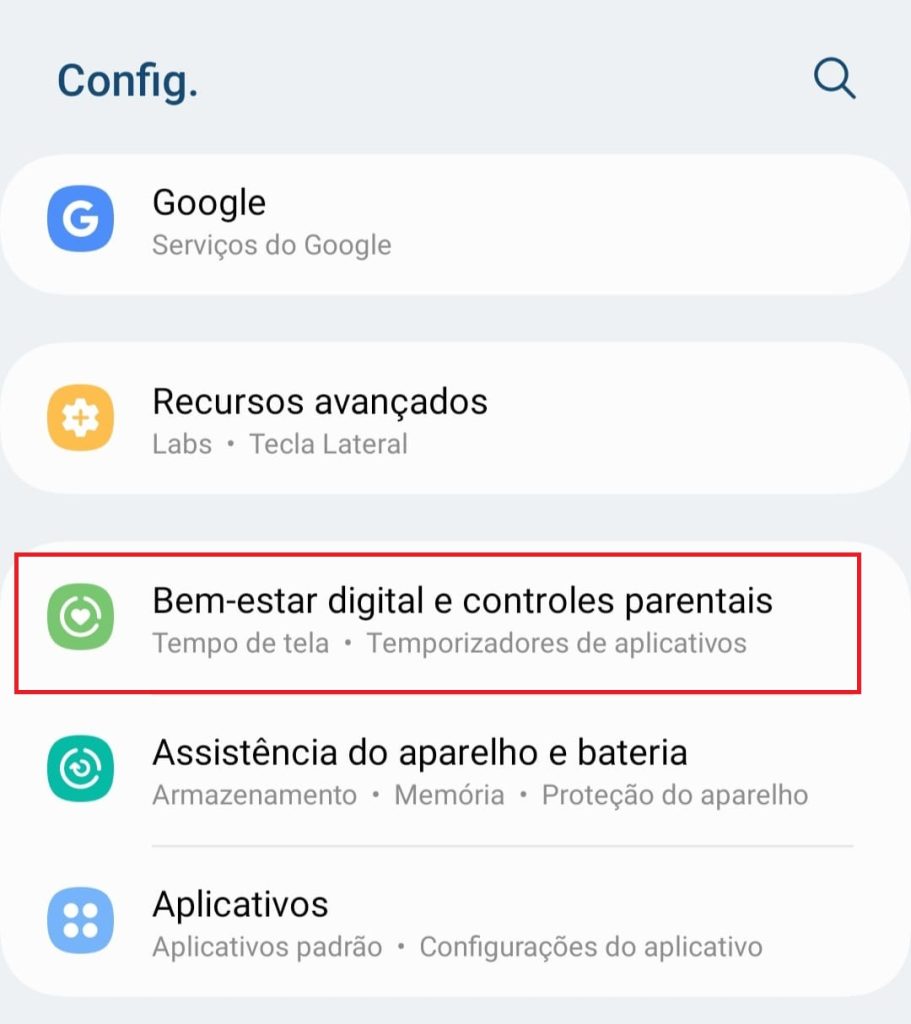
Passo 3. Selecione“Temporizadores de aplicativos”;
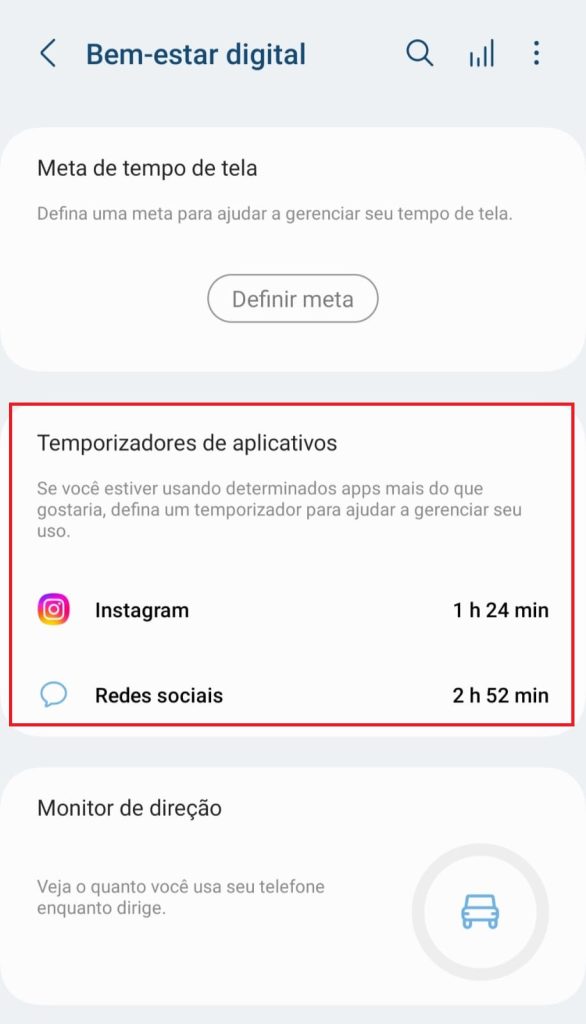
Passo 4. Escolha os aplicativos bancários da sua conta;
Passo 5. Toque em “Definir temporizador”;

Passo 6. Configure os dias da semana, horas e minutos permitidos para os aplicativos selecionados;
Passo 7. Selecione “Concluído” para ligar o temporizador.
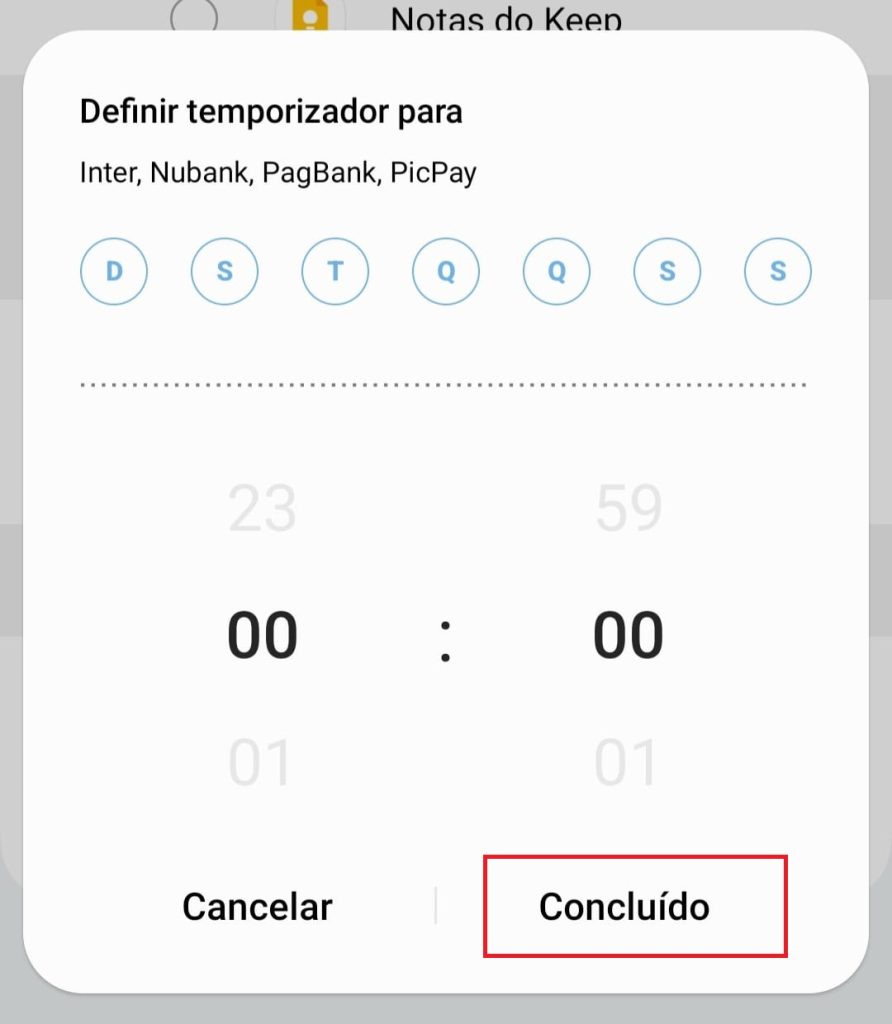
Importante: para anular os limites de tela dos aplicativos, volte em “Temporizadores de aplicativos” e toque no botão “Descartar”.
Agora veja o passo a passo pelo aplicativo:
Passo 1. Escolha o aplicativo e toque no ícone de “Informações”;
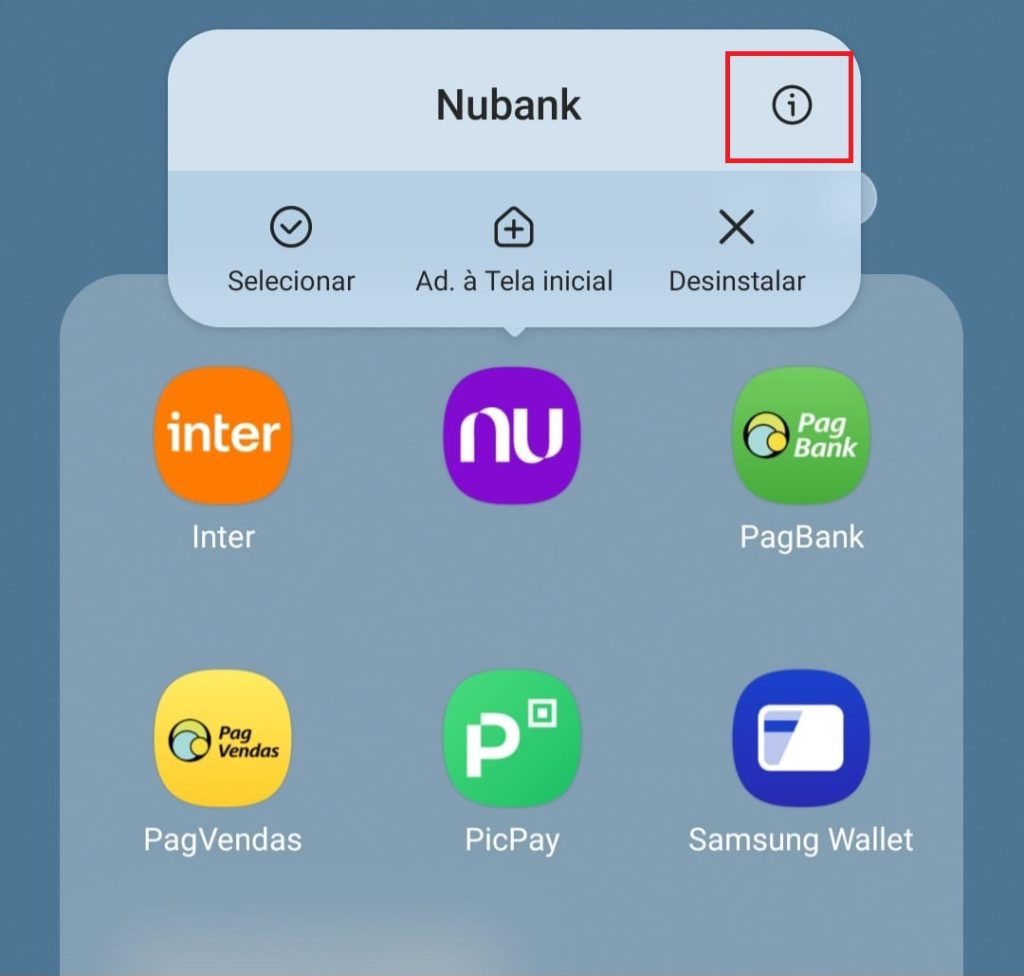
Passo 2. Na tela Informações do aplicativo, acesse “Tempo de tela”;
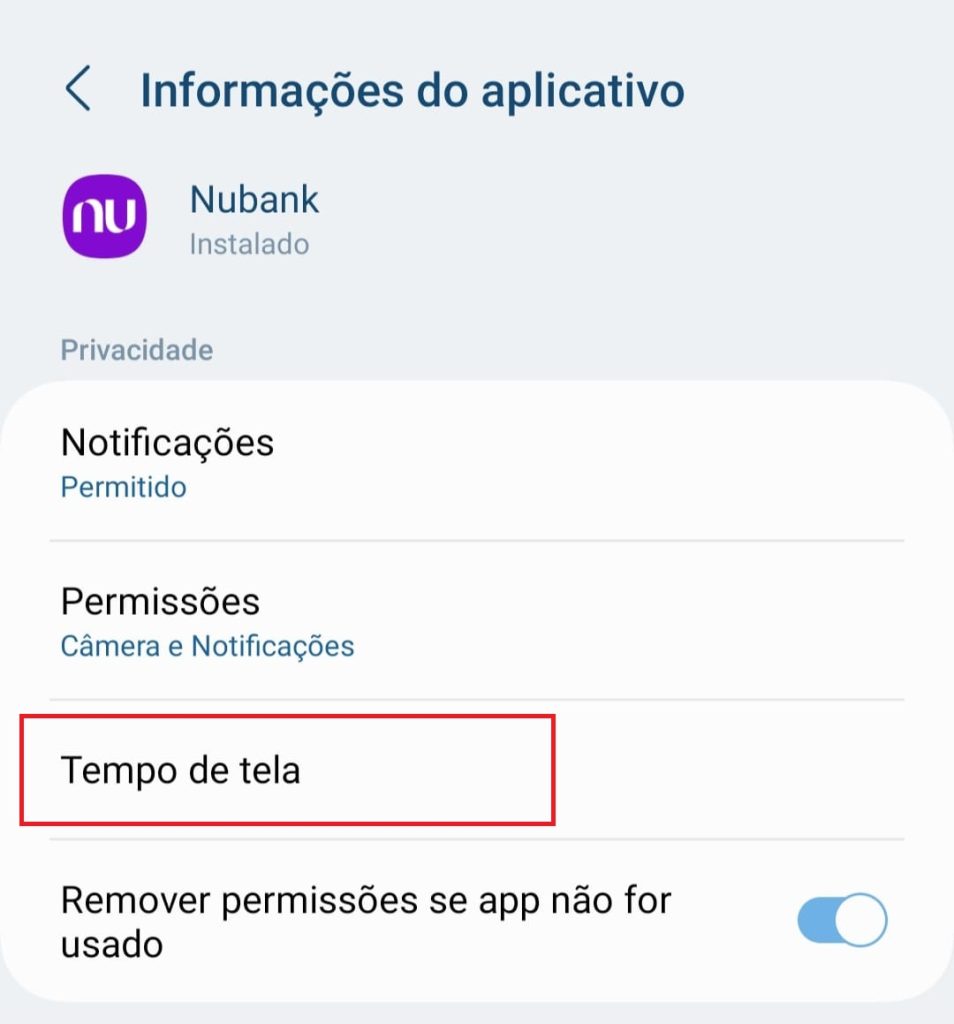
Passo 3. Toque em “Temporizador de aplicativo”;
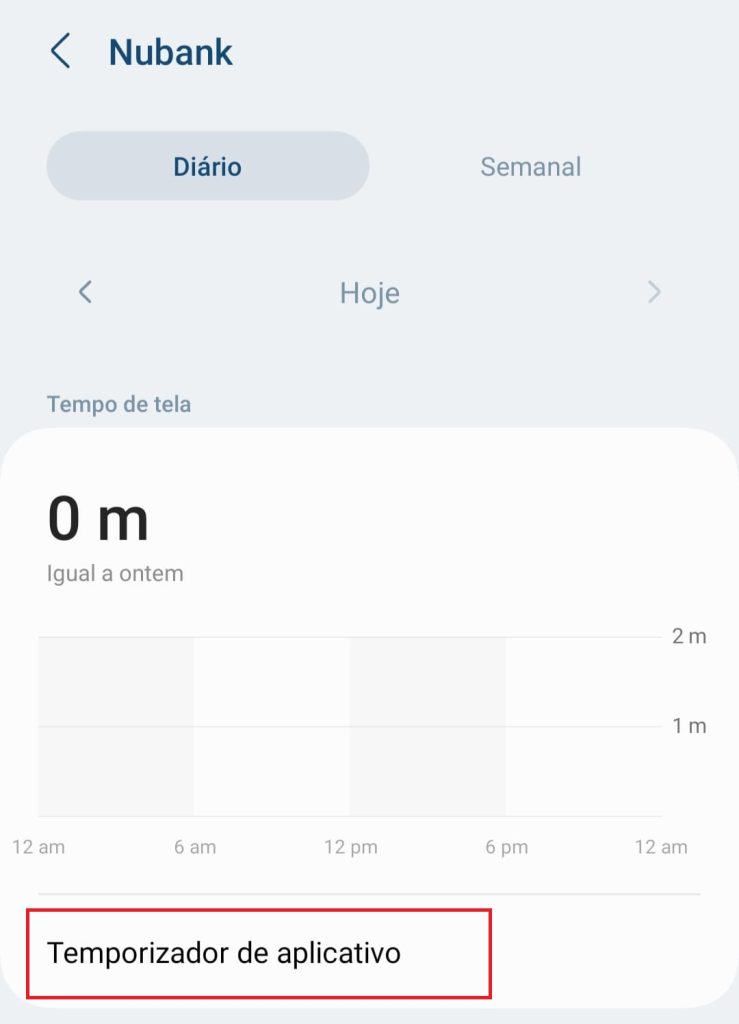
Passo 4. Limite os dias da semana, horas e minutos em que o aplicativo pode ser acessado;
Passo 5. Finalize, carregando em “Concluído” para ativar as configurações.
Para fazer a remoção de tempo de tela, é só entrar mais uma vez no “Temporizador de aplicativo” e limpar a configuração.
Outra opção para impedir o fácil acesso a aplicativos bancários é deixá-los em modo oculto. Quando ocultos, os aplicativos não aparecem na tela inicial ou de aplicativos.
Veja como fazer:
Passo 1. Vá nas “Configurações” do seu Android;
Passo 2. Entre em “Tela inicial”;
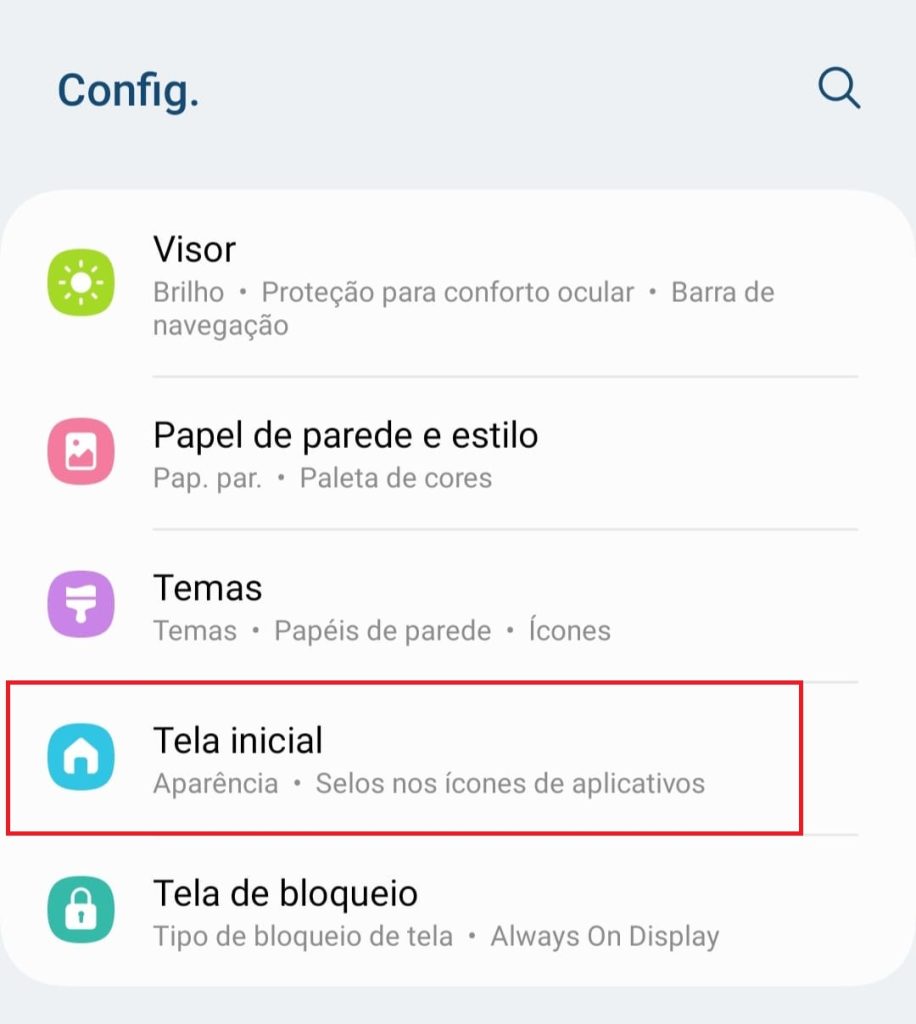
Passo 3. Toque em “Ocultar aplicativos na Tela inicial e na Tela de aplicativos”;
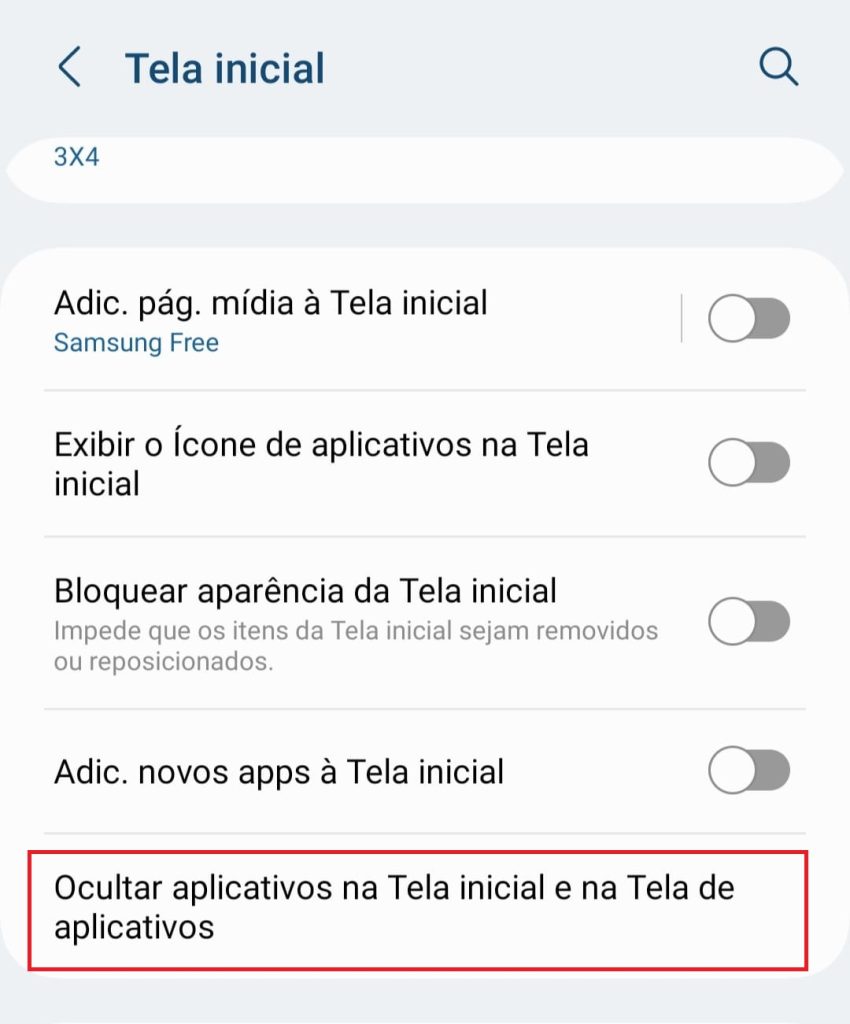
Passo 4. Escolha os aplicativos que deseja ocultar e toque em “Ok”;
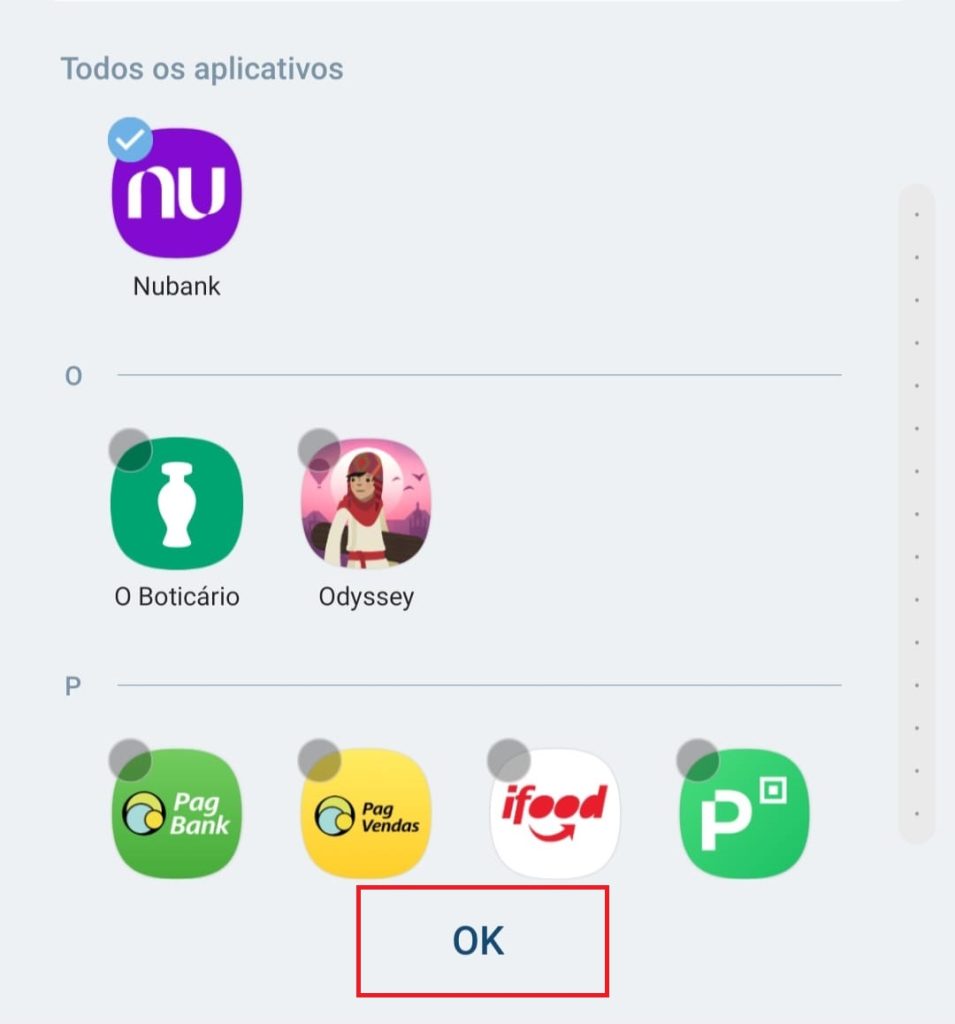
Passo 5. Para reverter o processo, volte nessa página e remova os aplicativos ocultos da seleção.
Temos mais dica para impedir o acesso aos seus aplicativos e é a fixação de tela. Por meio dessa configuração é possível deixar apenas um aplicativo habilitado e aberto na tela do seu Android. Enquanto isso ocorre, os outros aplicativos do dispositivo permanecem bloqueados.
É válido ressaltar que o processo para a fixação de tela pode variar conforme o modelo do seu aparelho e o sistema Android instalado. Confira o passo a passo:
Passo 1. Acesse as “Configurações” e toque em “Segurança e privacidade”;
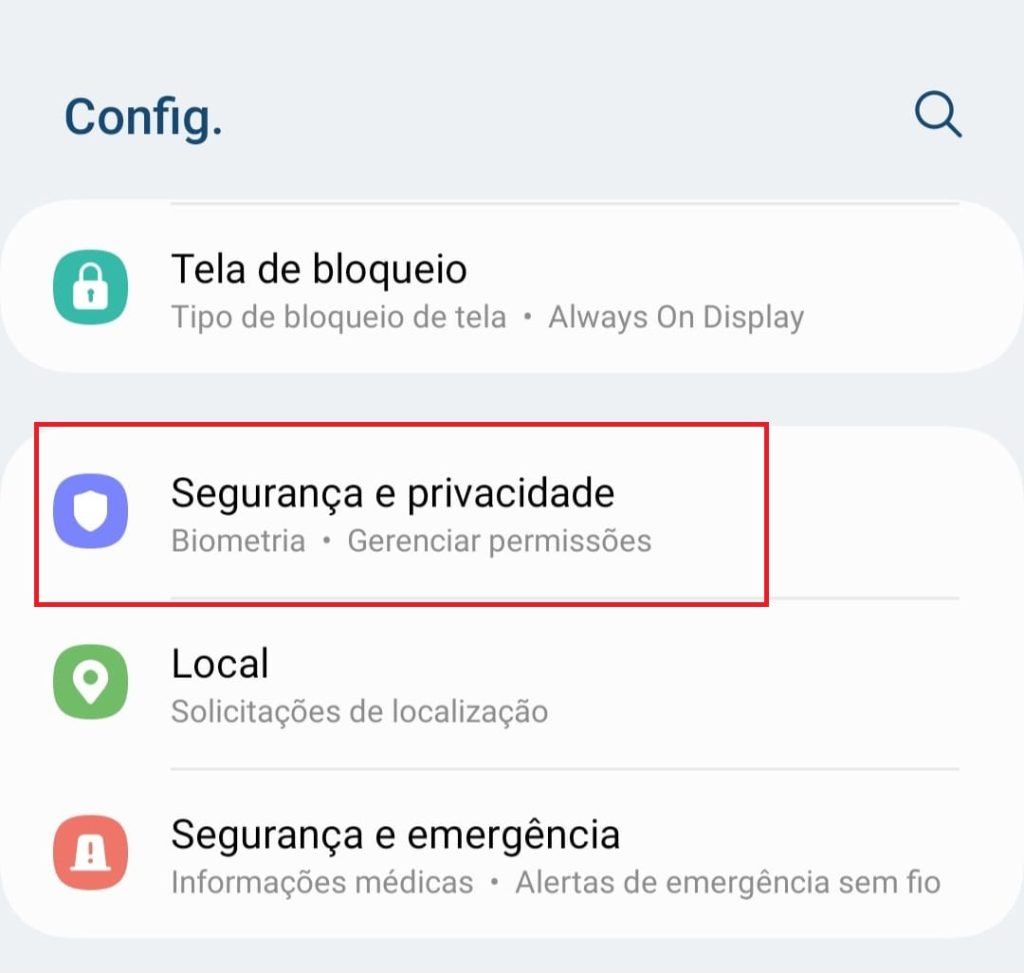
Passo 2. Em seguida, vá em “Outras configurações de segurança” ou “Avançado”;
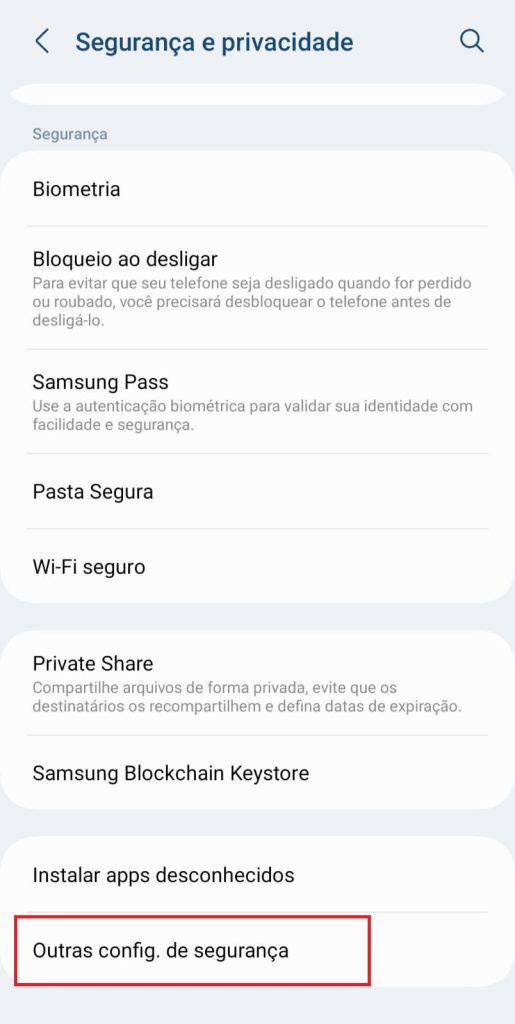
Passo 3. Toque na opção “Fixação de apps” ou “Marcar janelas”;
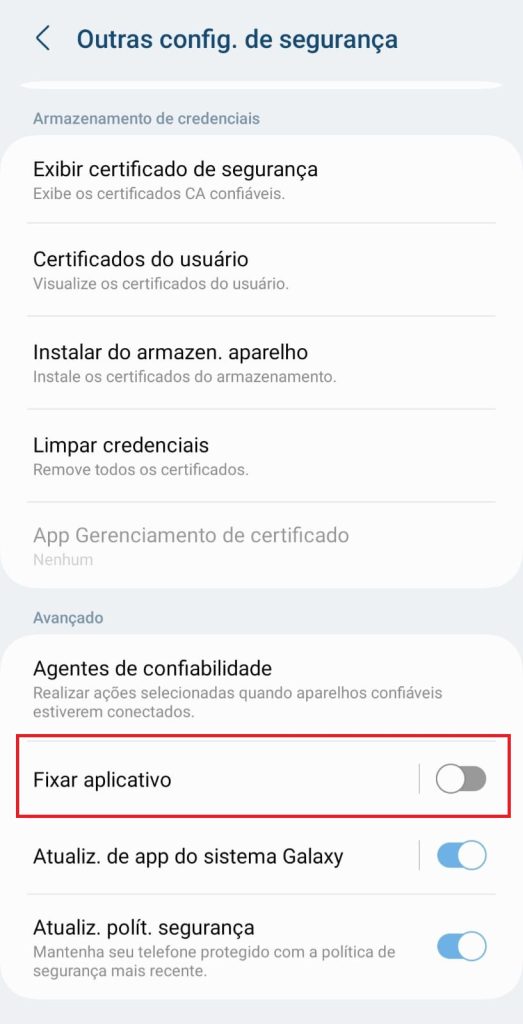
Passo 4. Defina “Solicitar senha antes de desmarcar”;
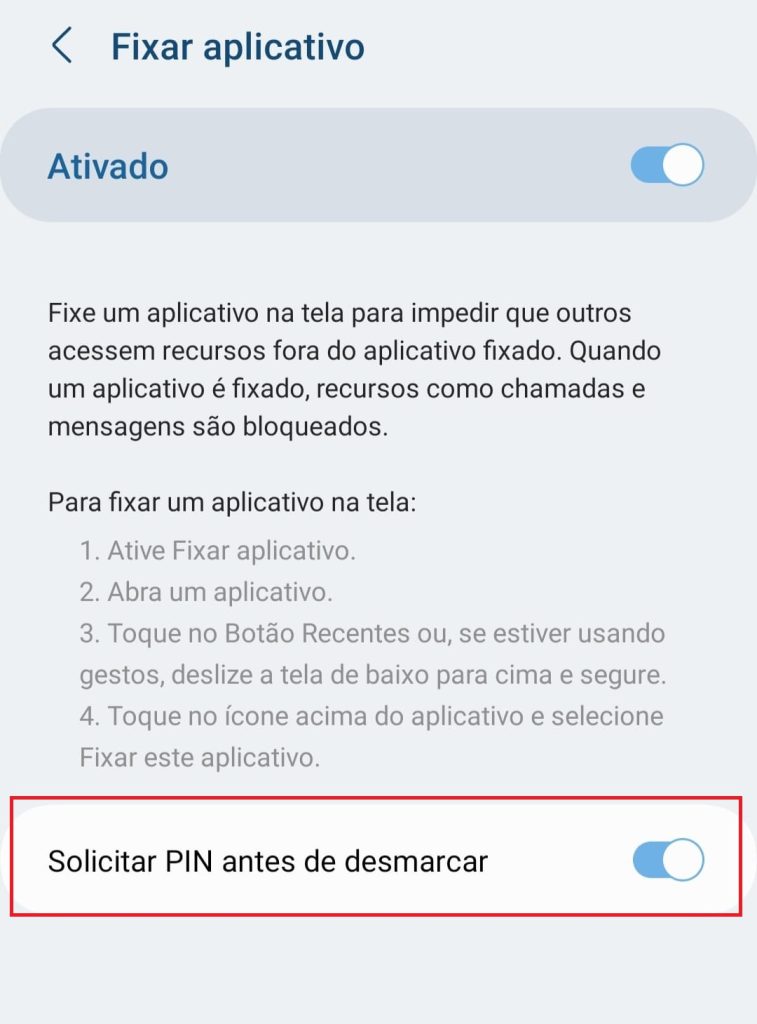
Passo 5. Após acionar o recurso, abra o aplicativo que deseja fixar na tela;
Passo 6. Toque no botão “Aplicativos” ou deslize para cima até o meio da tela para visualizar os aplicativos abertos;

Passo 7. Na tela de visão geral, toque no ícone do aplicativo e depois em “Fixar este aplicativo”;
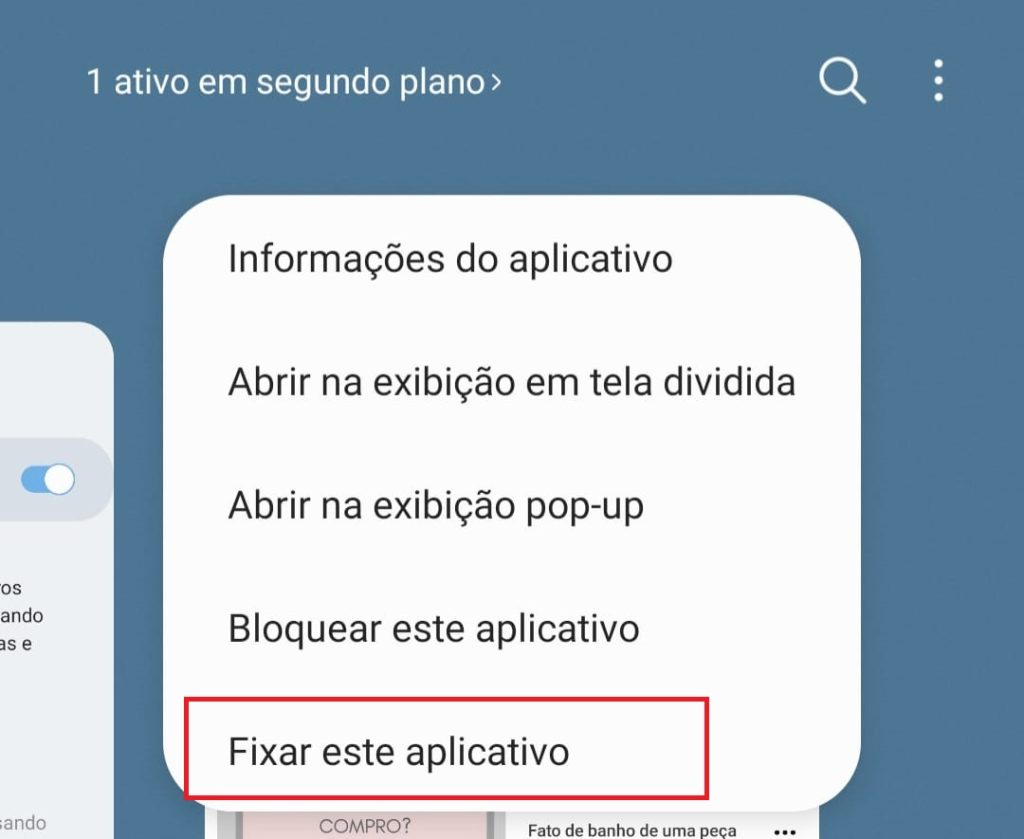
Passo 8. Para desafixar o aplicativo, segure os botões “Aplicativos” e “Voltar” simultaneamente;
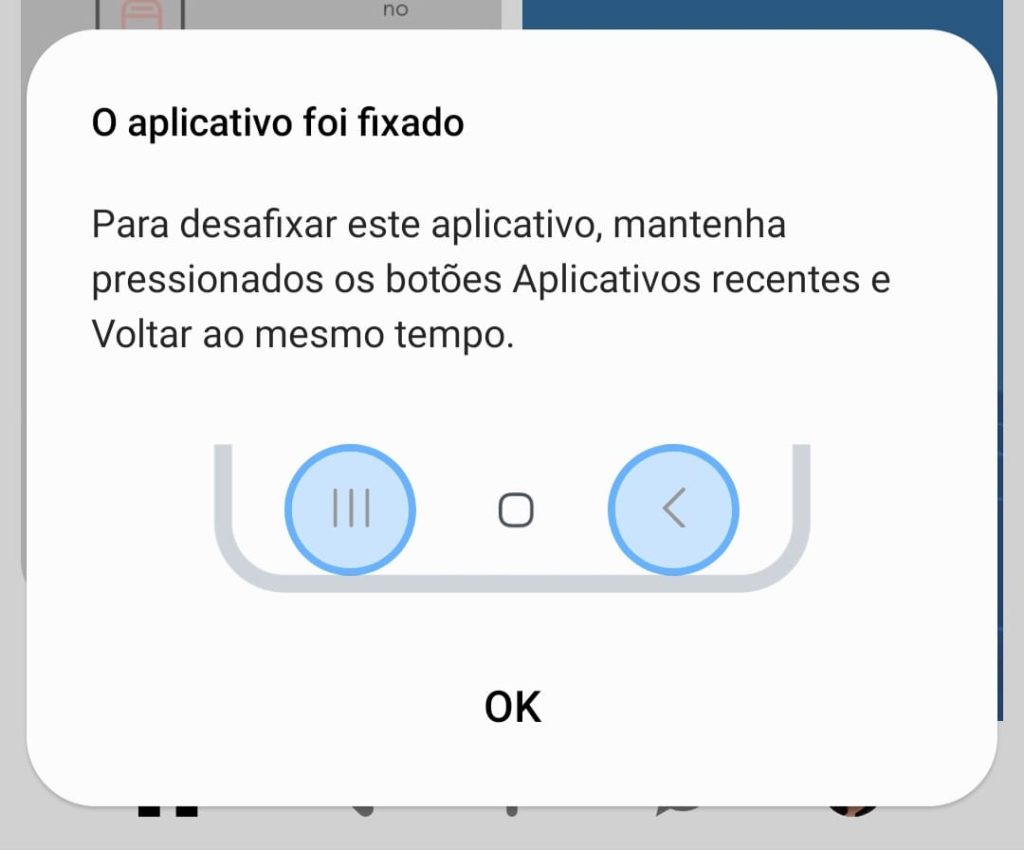
Passo 9. Se tiver solicitado senha para desafixar a tela é só informá-la.
Importante: não esqueça de manter uma senha difícil de ser decifrada para todos os meios de bloqueio de tela e dos aplicativos de banco do seu aparelho.
A segurança dos seus dados é algo muito importante, por isso sempre tentamos trazer informações que podem te auxiliar nesse sentido. Para continuar por dentro de dicas de segurança para o uso do seu Android, confira os outros conteúdos do blog Positivo do Seu Jeito.
Fonte(s):